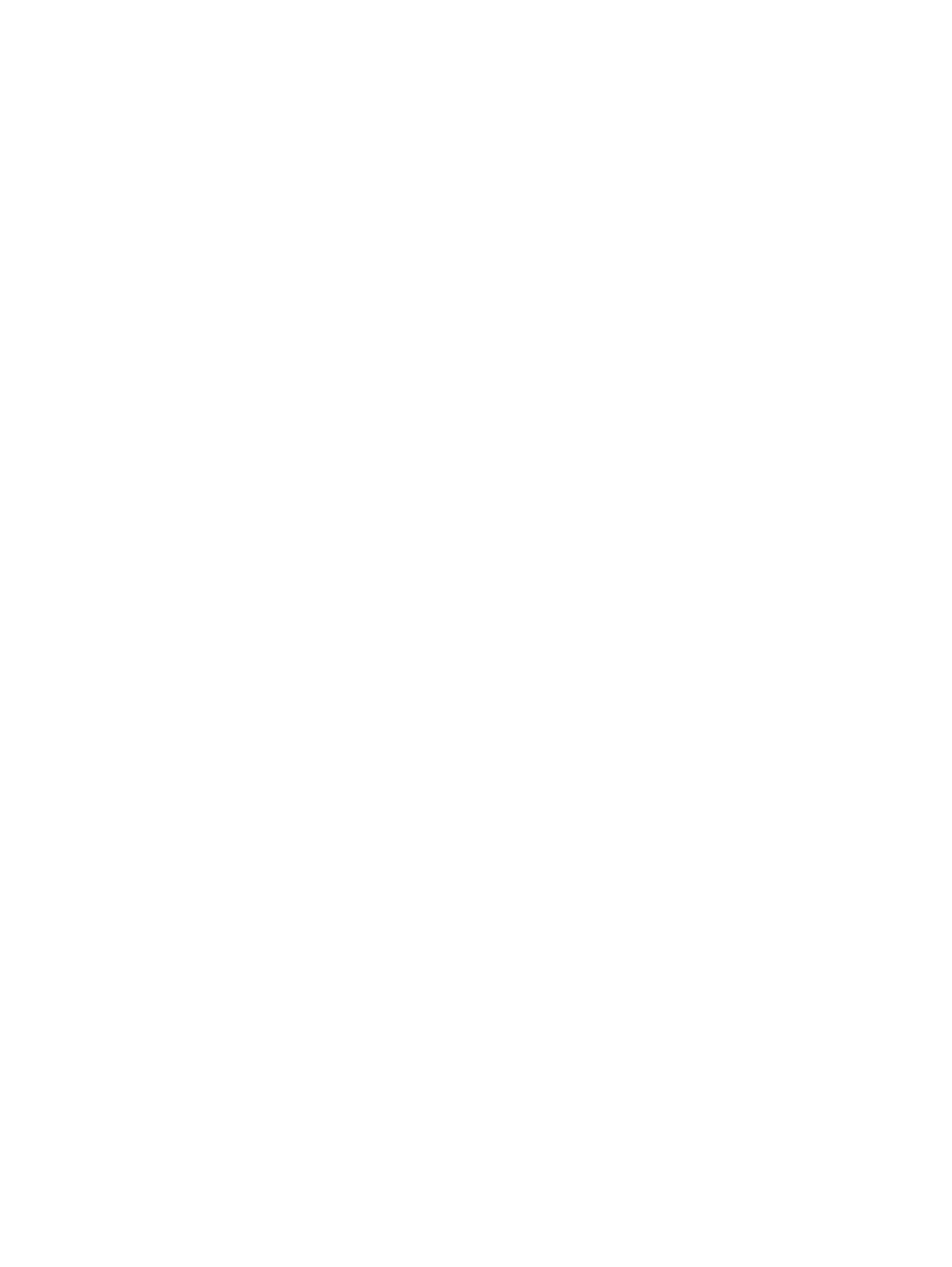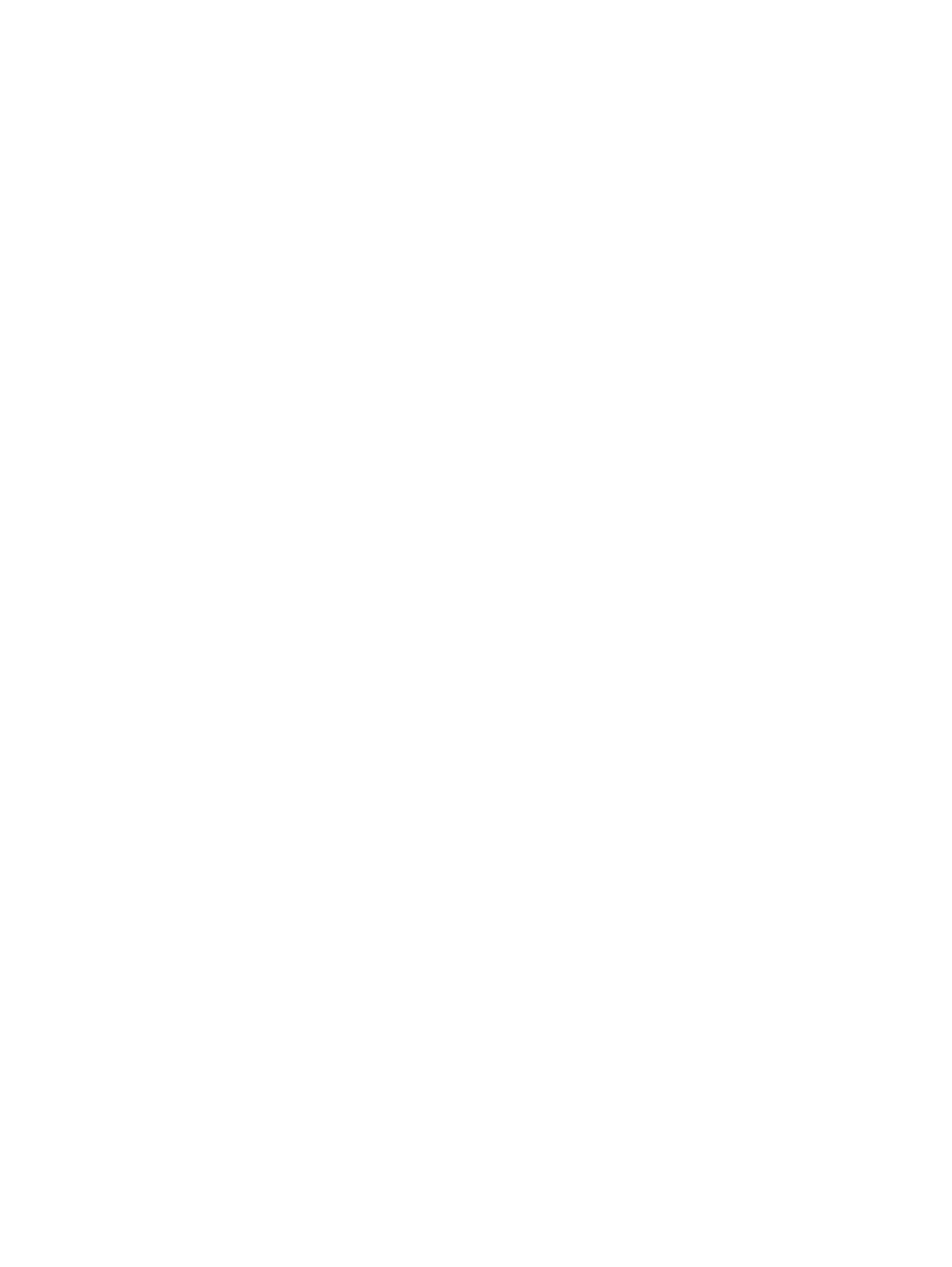
Korzystanie z haseł ............................................................................................................................ 71
Ustawianie haseł w systemie Windows ............................................................................. 71
Ustawianie haseł w narzędziu Setup (BIOS) ..................................................................... 72
Korzystanie z oprogramowania ochrony internetowej ........................................................................ 72
Korzystanie z oprogramowania antywirusowego ............................................................... 73
Korzystanie z oprogramowania zapory sieciowej .............................................................. 73
Instalowanie aktualizacji oprogramowania ......................................................................................... 73
Instalacja aktualizacji zabezpieczeń Windows .................................................................. 73
Instalacja aktualizacji oprogramowania HP i innych dostawców ....................................... 74
Zabezpieczanie sieci bezprzewodowej .............................................................................................. 74
Tworzenie zapasowej kopii danych i aplikacji .................................................................................... 74
Korzystanie z opcjonalnej linki zabezpieczającej ............................................................................... 74
10 Używanie narzędzi Setup Utility (BIOS) i Diagnostyka systemu ............................................................ 76
Uruchamianie narzędzia Setup (BIOS) .............................................................................................. 76
Aktualizacja BIOS ............................................................................................................................... 76
Sprawdzanie wersji BIOS .................................................................................................. 76
Pobieranie aktualizacji systemu BIOS ............................................................................... 77
Korzystanie z diagnostyki systemu .................................................................................................... 78
11 Wykonywanie kopii zapasowych, przywracanie i odzyskiwanie danych .............................................. 79
Tworzenie kopii zapasowych .............................................................................................................. 79
Tworzenie nośnika do odzyskiwania pozwalającego na odzyskanie oryginalnego
systemu ............................................................................................................................. 79
Co należy wiedzieć ........................................................................................... 79
Tworzenie nośnika do odzyskiwania ................................................ 80
Tworzenie punktów przywracania systemu ....................................................................... 80
Co należy wiedzieć ........................................................................................... 81
Tworzenie punktów przywracania systemu ....................................................... 81
Tworzenie kopii zapasowych systemu i informacji osobistych .......................................... 81
Porady dotyczące udanego tworzenia kopii zapasowych ................................. 81
Co należy wiedzieć ........................................................................................... 82
Tworzenie kopii zapasowej za pomocą funkcji Tworzenie kopii zapasowej
i przywracanie plików w systemie Windows ...................................................... 82
Przywracanie i odzyskiwanie danych ................................................................................................. 83
Przywracanie poprzedniego punktu przywracania systemu .............................................. 83
Przywracanie określonych plików ...................................................................................... 83
Przywracanie określonych plików przy użyciu funkcji Tworzenie kopii
zapasowej i przywracanie plików w systemie Windows .................................... 83
Odzyskiwanie oryginalnego systemu przy użyciu programu HP Recovery Manager ........ 83
Co należy wiedzieć ........................................................................................... 84
viii